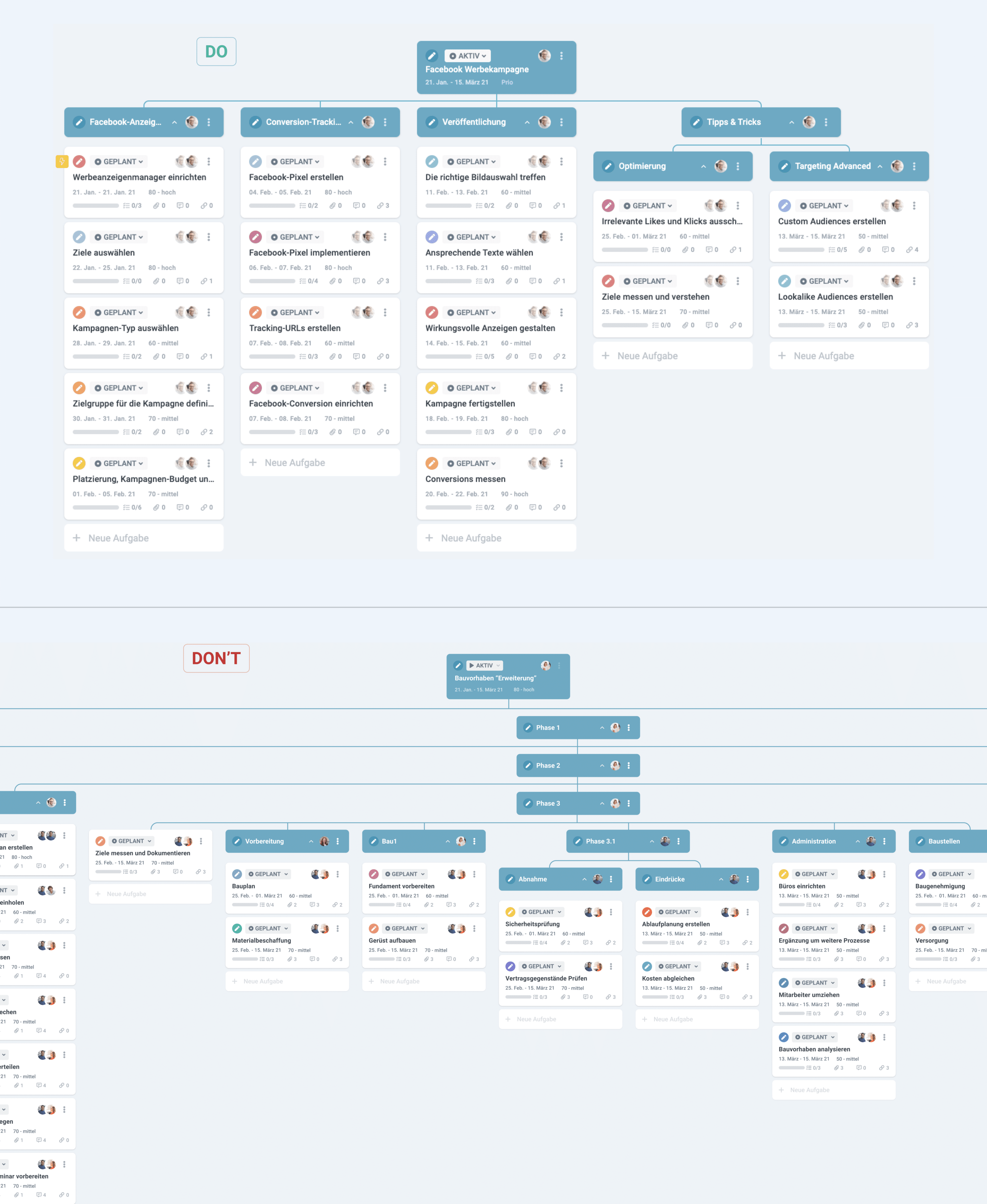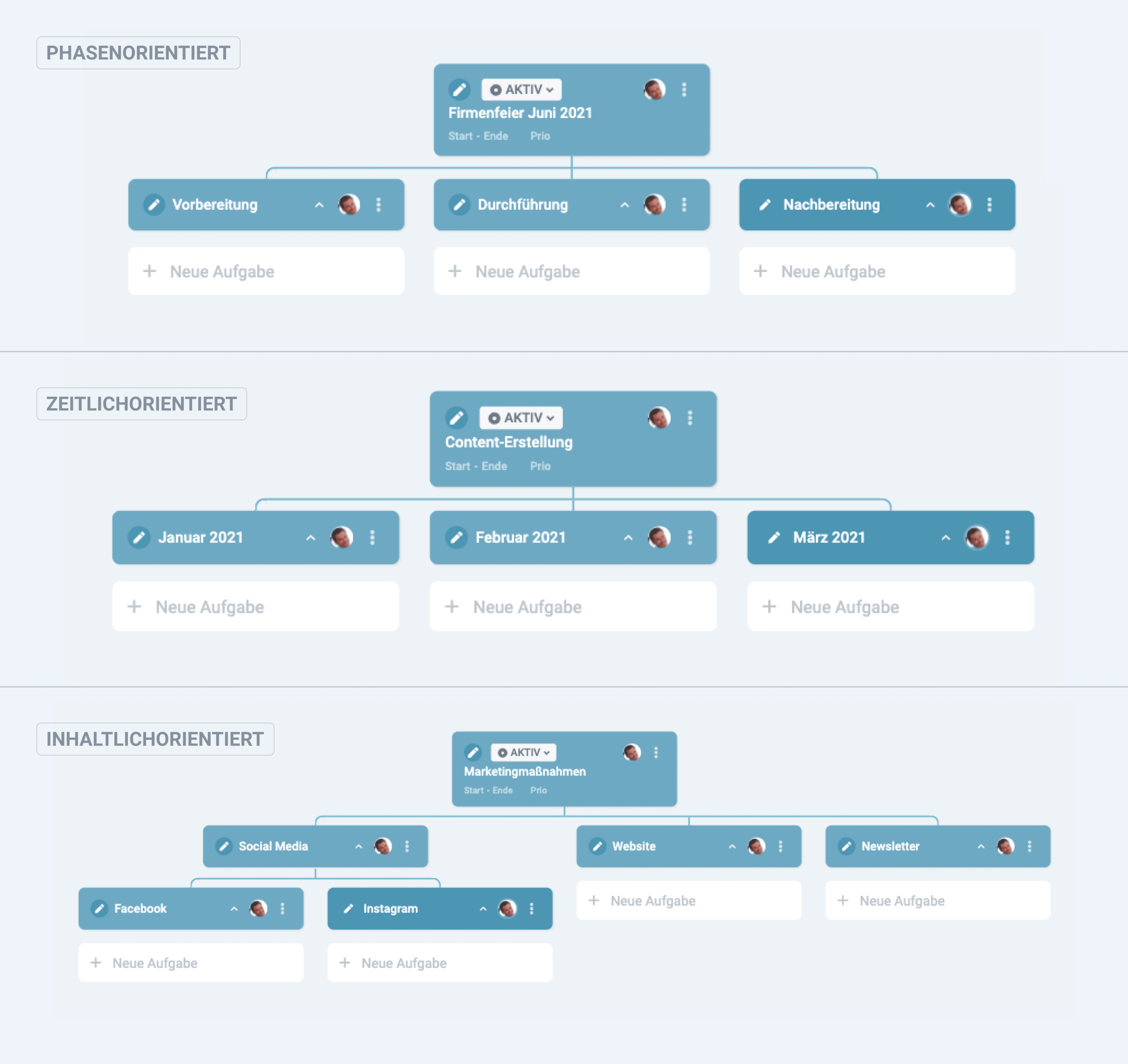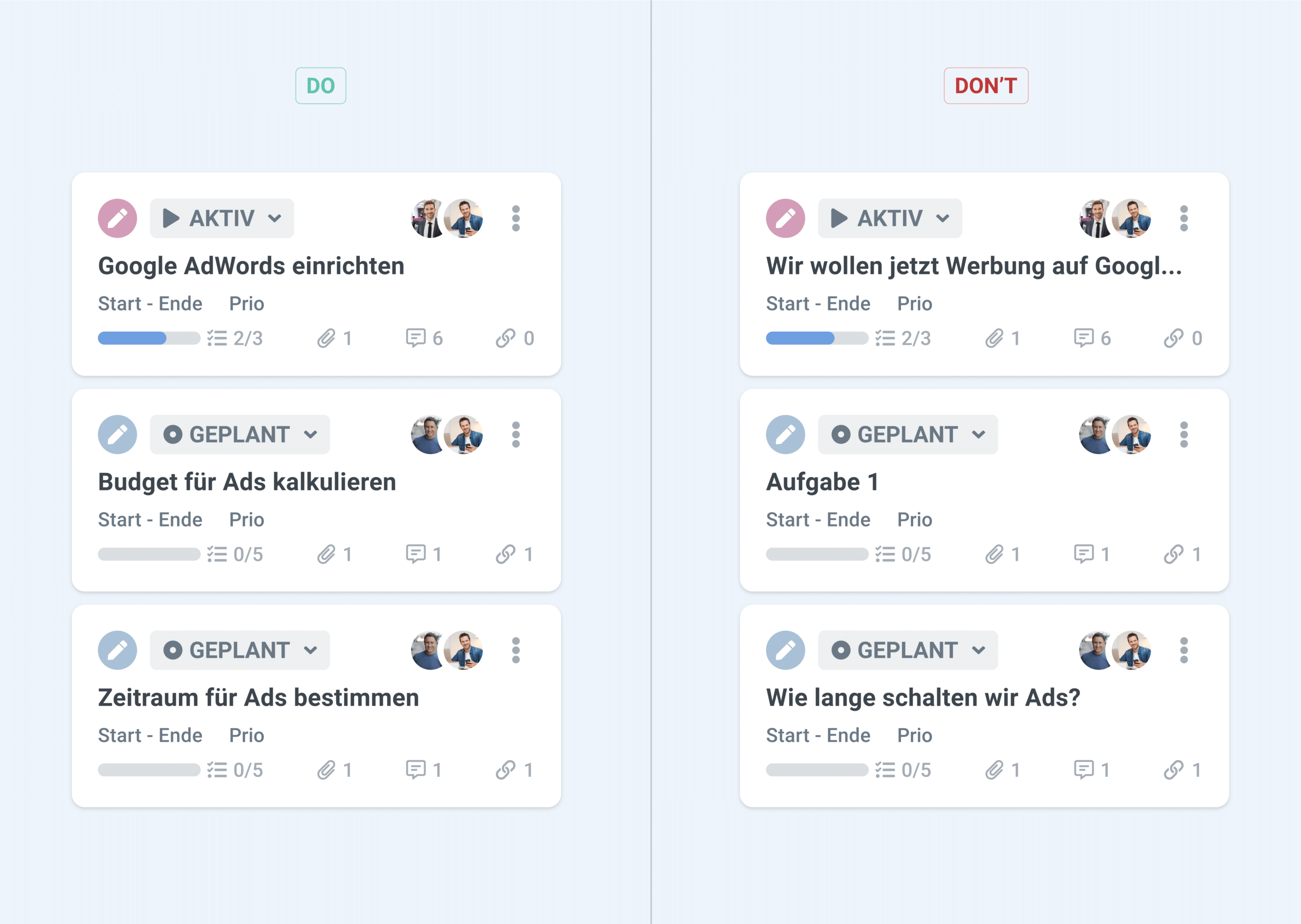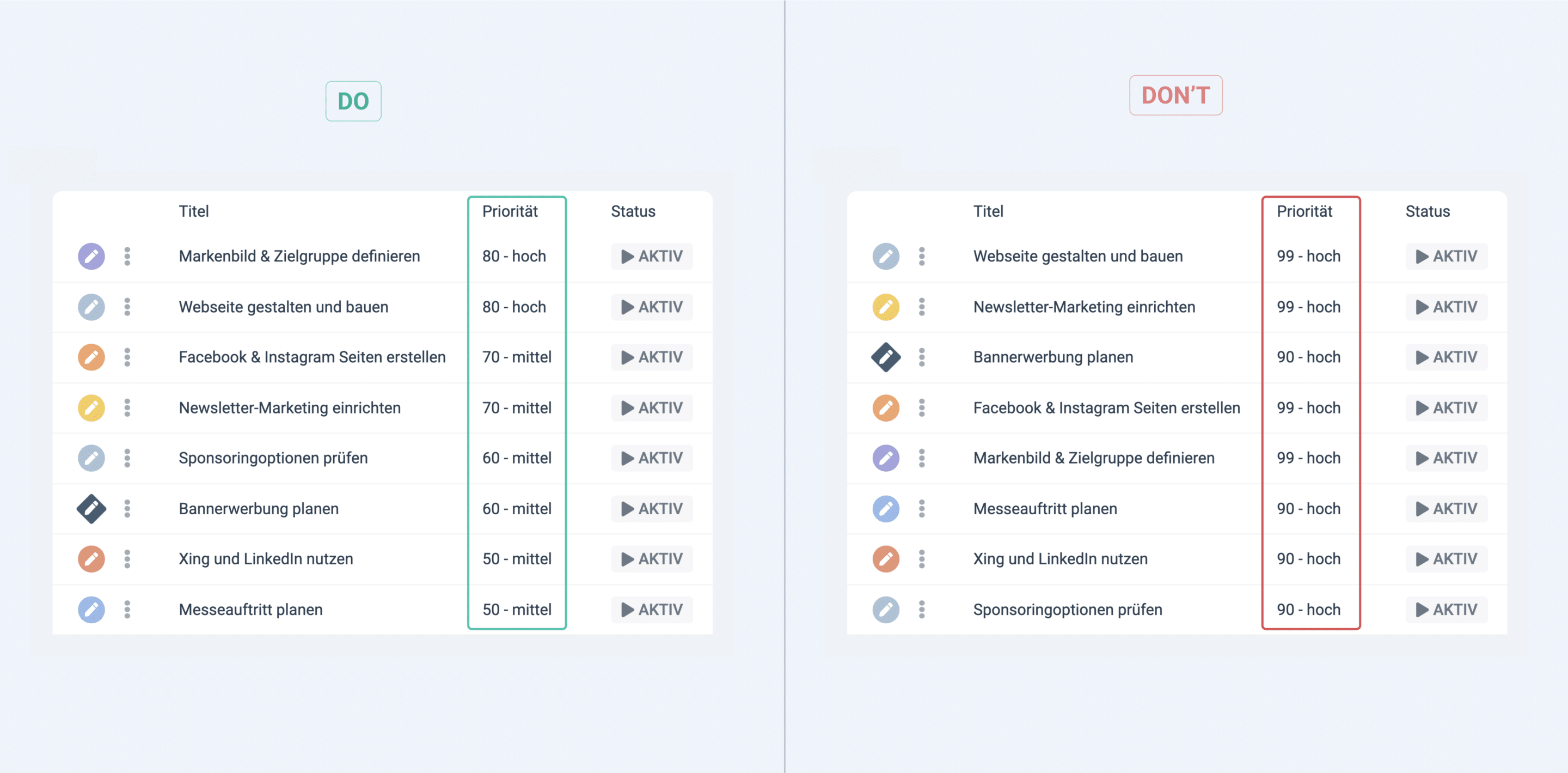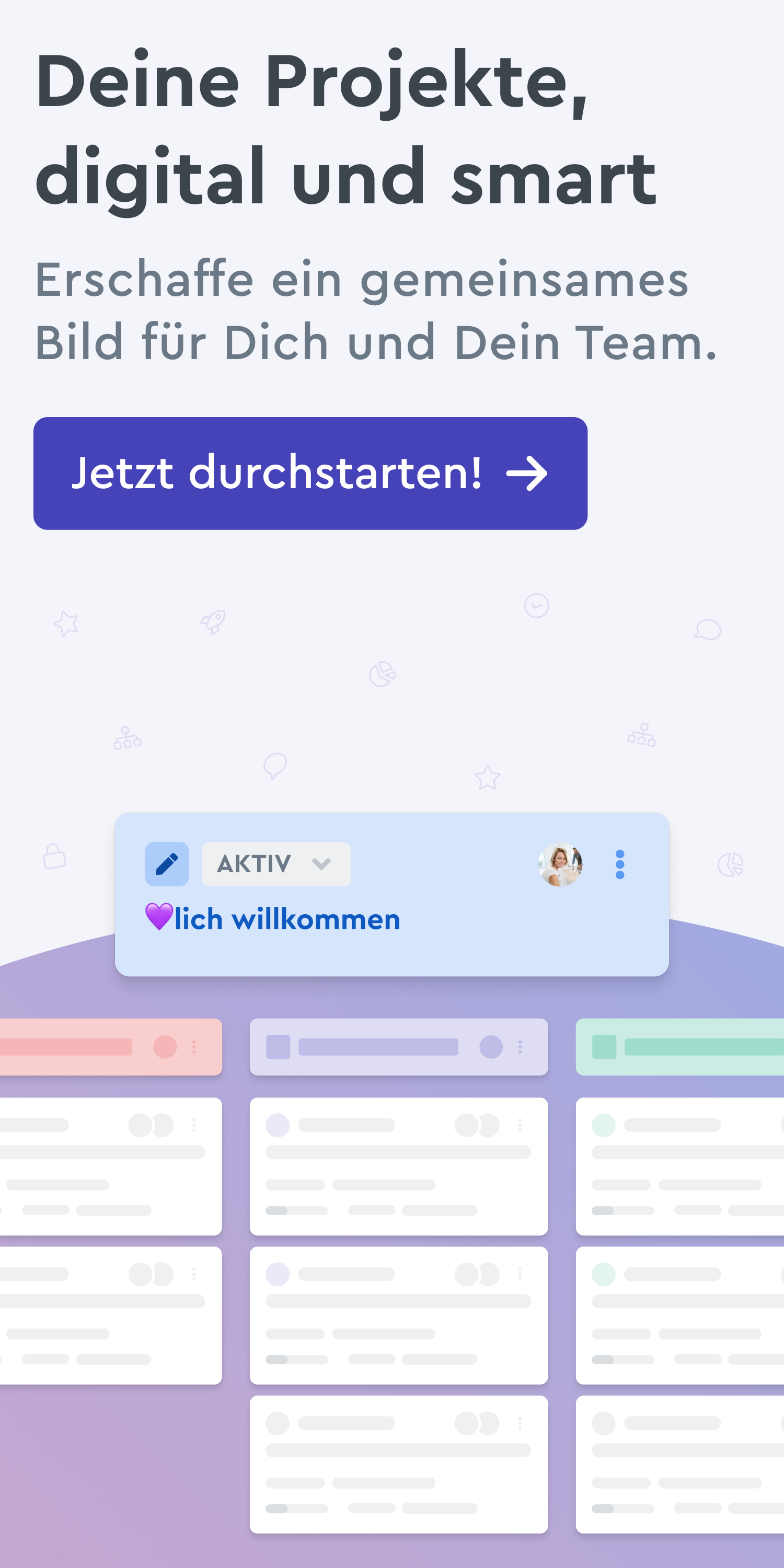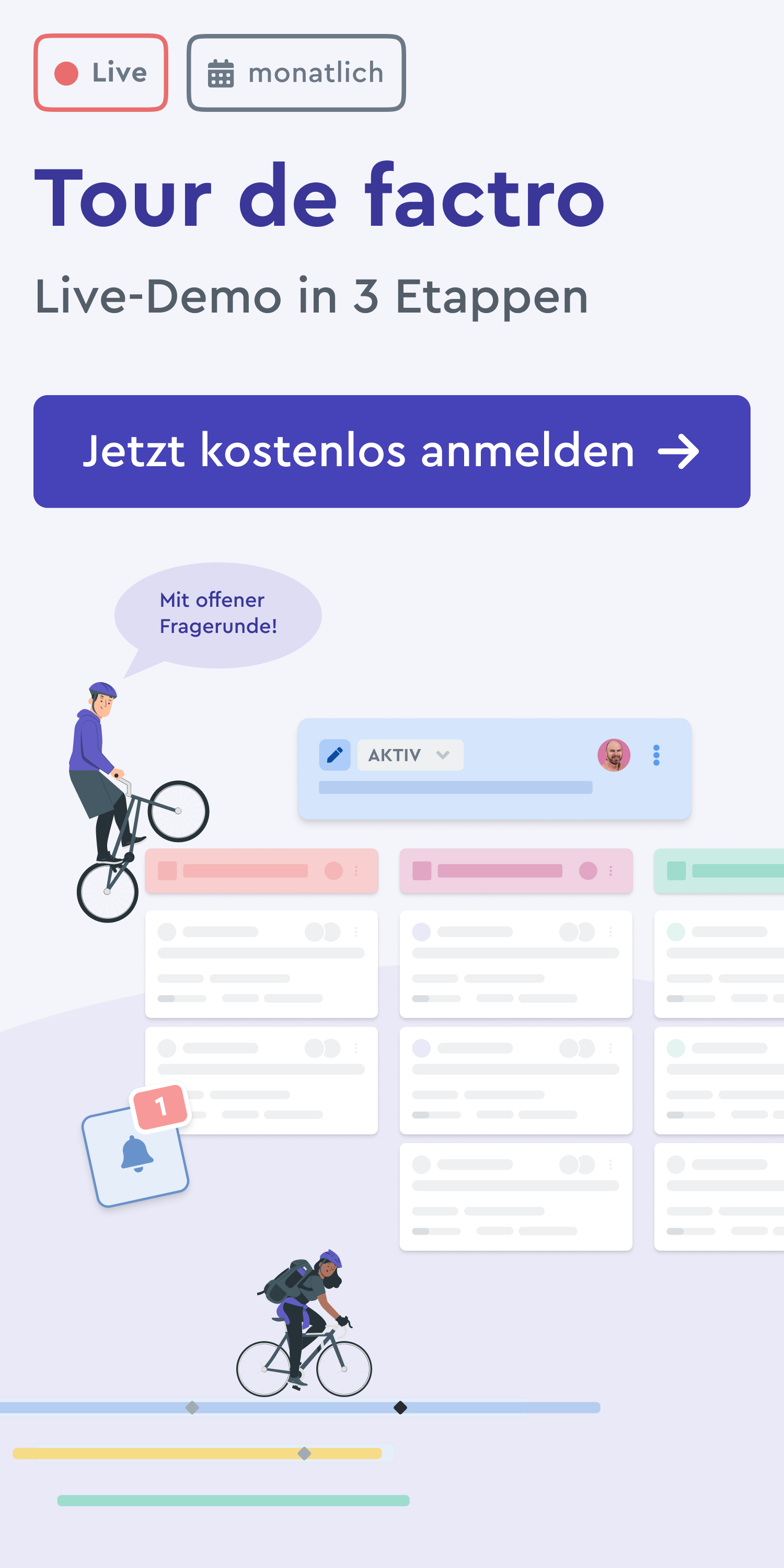Mehr Struktur für Deine Projekte!
Als factro User weist Du eins: factro bietet Dir viele Möglichkeiten, Deine Aufgaben- und Projektmanagement in Deiner Organisation zu strukturieren und zu verbessern. Aus eigener Erfahrung und aus zahlreichen Gesprächen kennen wir allerdings auch die Herausforderungen und Stolpersteine, die Dich im Arbeitsalltag begleiten.
Egal, ob Du schon Erfahrungen in der Projektleitung sammeln konntest oder Neuling bist: Mit den folgenden Tipps möchten wir Dich bei der täglichen Arbeit mit factro unterstützen. Natürlich hat jedes Unternehmen ganz individuelle Anforderungen und es gibt nicht nur die eine richtige Lösung für eine Fragestellung – doch es gibt viele Schnittpunkte und Gemeinsamkeiten.
- Klare Ziele und Anwendungsbereiche festlegen
- Projektplanung & Zusammenarbeit regeln
- Zuständigkeiten & Rollen verteilen
- factro 1 x 1 praktisch anwenden
- Abgeschlossene Projekte reflektieren

Damit Dein Projekt Erfolg hat, solltest Du einige Dinge beachten
Klare Ziele und Anwendungsbereiche festlegen
Womit beginnt man? Ganz klar: Ziel(e) festlegen. Nimm zu Beginn eine Bestandsaufnahme der aktuellen Situation vor und definiere die Ziele, die mit factro in Deinem Team oder Unternehmen erreicht werden sollen. Dabei helfen dir beispielsweise diese Fragen:
- Was soll mit factro erreicht werden?
z.B. mehr Transparenz oder klare Zuständigkeiten? - Welche Projekte und Prozesse sollen mit factro umgesetzt werden?
z.B. Kunden- oder interne Projekte?
Lege aber auch fest, welche Themen nicht mit factro umgesetzt werden sollen. Dies können kleine und Routineaufgaben aus dem Tagesgeschäft sein, wie das Checken des Postfachs oder das Müll rausbringen.
Projektplanung & Zusammenarbeit regeln
Für die Zusammenarbeit gilt: Entwickle gemeinsame Vereinbarungen, so dass alle Teammitglieder das volle Potential von factro nutzen können. Wie? Hierbei helfen Dir folgende Fragen:
Wie viele Projekte sollen wir gleichzeitig bearbeiten?
Wichtig ist, dass Du Dich an Deinen vorhandenen Kapazitäten orientierst. Die Anzahl der aktiven Projekte sollte immer von Deinem Team sorgfältig bewältigt werden können. Andernfalls kommt es schnell zu Frustration und sinkender Produktivität.
✅ In der Regel empfehlen wir die gleichzeitige Bearbeitung von 8-10 Projekten
|
Mit einem 20-köpfigen Team gleichzeitig 50-100 Projekte bearbeiten
|
Wie groß und umfangreich sollen meine Projekte werden?
Der Projektumfang hängt natürlich immer vom konkreten Thema und der Komplexität ab. Versuche aber die einzelnen Projektstrukturen stets übersichtlich zuhalten.
✅ Die grundsätzliche Struktur an Aufgaben und Paketen sollte auf einen Blick erkennbar sein
|
Ein unübersichtliches Projekt mit z.B. 40 Paketen und 10.000 Aufgaben
|
Baue Deine Projekte so auf, dass sie nach gewisser Zeit abgeschlossen und archiviert werden können. So werden nachträgliche ungewollte Veränderungen verhindert und der Blick auf laufende Projekte wird geschärft.
Wie viele Pakete sollte mein Projekt haben?
Auch hier gibt es keine Musterlösung. Aber: Achte darauf, dass die Themen innerhalb Deines Projekts sinnvoll in einzelnen Paketen gebündelt sind. Umfangreiche Themen kannst Du bei Bedarf weiter auf Unterpakete herunterbrechen. Wächst Dein Projekt für wenige Aufgaben überproportional in die Breite, versuche die Themen kompakter zusammenzufassen.
✅ Pro Projekt empfehlen wir zwischen 5 bis 10 Pakete
|
Ein Projekt mit 8 Paketen und 12 Aufgaben
|
Nutze die Pakete als strukturierendes Element, um Deine Teilprojekte abzubilden. Vermeide Pakete ohne Zusammenhang untereinander oder zeitlichem Kontext. Andernfalls ist z.B. eine sinnvolle Sortierung der Aufgaben auf die Pakete nicht möglich.
Dabei hast Du verschiedene Möglichkeiten:
- Phasenorientiert: Nutze diese Sortierung, wenn Du auf ein konkretes Ziel hinarbeitest. Einzelne Prozessschritte können als Paket abgebildet werden.
- Zeitorientiert: Wähle diese Sortierung, wenn die einzelnen Arbeitsschritte nacheinander folgen und die Pakete einzeln abschließbar sind.
- Inhaltsorientiert: Diese Sortierung eignet sich für eine inhaltliche Struktur, in der ein Projekt in der Regel nach operativen Themen geordnet wird. Die Pakete werden gleichzeitig bearbeitet und es gibt nicht zwingend ein fixes Enddatum.
Es ist ebenfalls möglich, diese Sortierungen zu mischen. Wichtig ist dabei, dass eine Gliederungsebene ein einheitliches Gliederungsprinzip beibehält!
Für welche To-Dos lege ich eine Aufgabe an?
Bist Du Dir nicht sicher, ob Du für ein ToDo eine Aufgabe oder Teilaufgabe anlegen sollst? Bewerte dafür den Umfang, d.h Du solltest Dich fragen, wie lange Du für die Erledigung der Aufgabe benötigst. Du kannst auch überlegen, ob Du sie ggf. als Teilaufgabe einer Aufgabe hinzufügst und so Zeit sparst.
✅ Lege für wichtige zu erledigende ToDos oder zu klärenden Fragen eine Aufgabe an
|
Lege keine Aufgaben für sehr kleine und Routineaufgaben an (Bsp:“Terminbestätigung Frau Müller versenden“ oder „E-Mail-Postfach bearbeiten“)
|
Wann und wie wähle ich den Zeitraum einer Aufgabe aus?
Wenn eine Aufgabe eine feste Deadline hat, solltest Du immer den Zeitraum in den Aufgabendetails festlegen. Achte dabei auf eine angemessene und realistische Auswahl des Zeitraums. Oft werden Zeiträume sehr ehrgeizig gesetzt und können anschließend nur schwer eingehalten werden – das demotiviert.
Geht es hingegen nur um eine Ideensammlung, musst Du keinen Zeitraum auswählen, da z.B. wiederkehrende Benachrichtigungen zu ggf. zeitkritischen Aufgaben den regulären Arbeitsalltag stören würden.
✅ Bei Aufgaben mit fester Deadline empfiehlt sich die Auswahl eines angemessenen Zeitraums
|
Für eine überschaubare, weniger umfangreiche Aufgabe solltest Du bspw. keinen Zeitraum von 2 Monaten auswählen
|
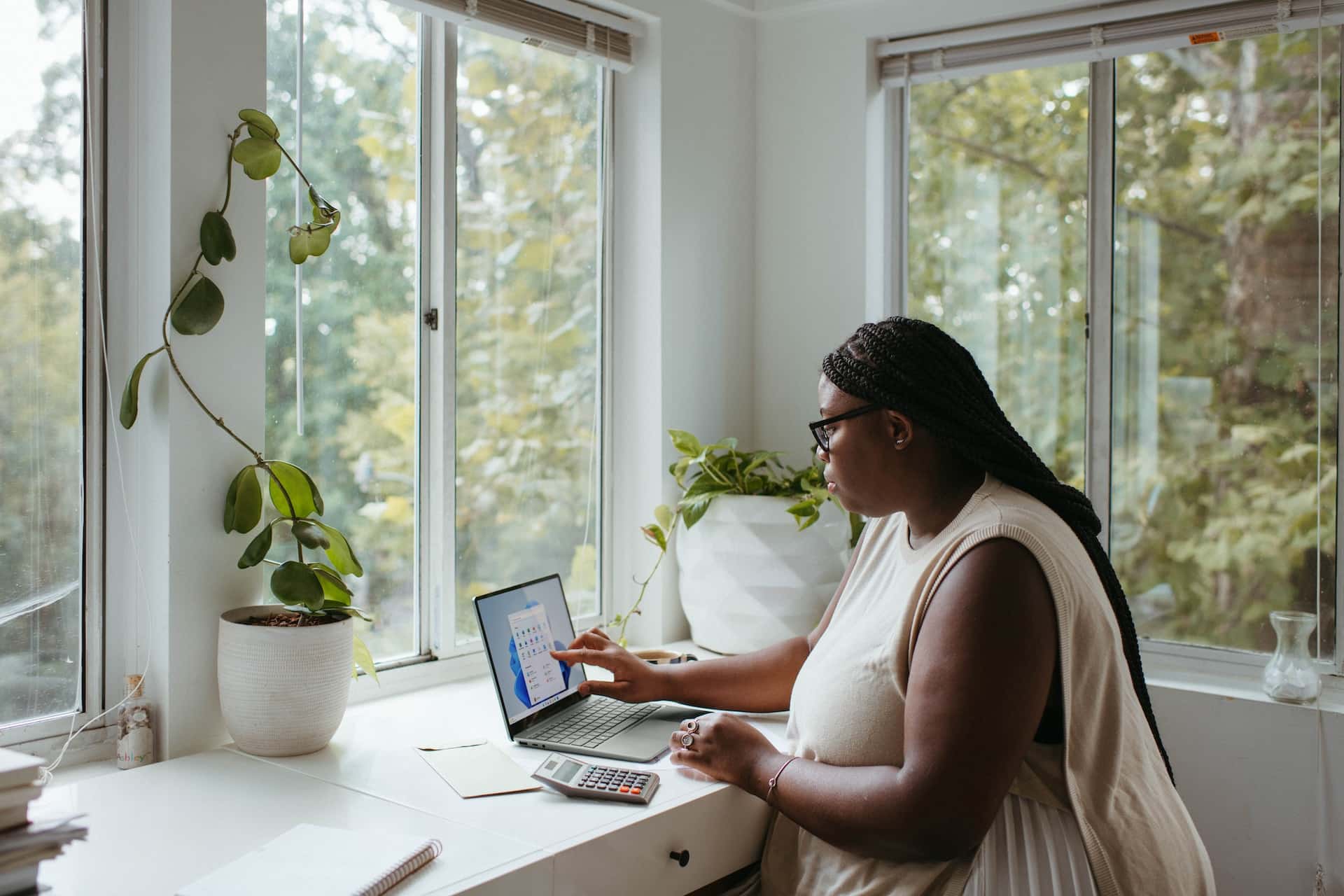
Aufgaben sollten einen realistischen Zeitrahmen und klaren Titel haben
Wie soll ich meine Aufgaben benennen?
Versuche immer sprechende Aufgabentitel zu vergeben, so dass auch nicht direkt involvierte Teammitglieder erkennen können, worum es in dieser Aufgabe geht, wie z. B.: „Catering Sommerfest organisieren“ oder „Briefing Angebotsflyer erstellen“. Um Aufgaben zu einem Thema zu kennzeichnen kannst Du auch passende Emojis verwenden, z.B. ✉️ für Newsletter.
Hinweis: Um die Emoji-Schnellzugriffe Deines Betriebssystems zu öffnen, nutze folgende Tastenkombinationen:
Unter Windows 10: Windows-Taste + Leerzeichen
Unter macOS: CRTL + CMD + Leerzeichen
✅ Vergebe aussagekräftige Aufgabentitel mit Verben
|
Vergebe nicht den gleichen oder komplizierte Titel an mehreren Aufgaben
|
Fallen Aufgabentitel zu knapp aus, erschwert das den Überblick und auch die Suche nach einzelnen Aufgaben. Dies verstärkt sich noch in Fällen, in denen Aufgaben den gleichen Titel haben.
Wie sollen Prioritäten gesetzt werden?
Nutze die Prioritäten, um die Wichtigkeit von einzelnen Aufgaben zu verdeutlichen und so die sinnvolle Reihenfolge der Bearbeitung Deiner Aufgaben zu steuern.
✅ Vergebe anstehenden Aufgaben unterschiedliche Prioritäten
|
Vergebe nicht an alle Aufgaben die Prio 90 oder 99
|
Treffe Vereinbarungen im Team z.B. dass nur äußerst wichtige und dringende Aufgaben die Prio 99 erhalten und sich um diese Aufgabe sofort gekümmert wird. Andere Aufgaben dürfen dafür auch unterbrochen werden.
Wie ausführlich sollte die Aufgabenbeschreibung sein?
Das Beschreibungsfeld der Aufgabe kannst Du nutzen, um genauer zu definieren, worum es in der Aufgabe geht und was das Ziel ist. Hier ist außerdem Platz für wichtige weiterführende Informationen, Verlinkungen etc.
✅ Formuliere aussagekräftige Beschreibungen und klare Ziele
|
Formuliere die Beschreibungen nicht nur in einem kurzen Satz
|
Das Beschreibungsfeld ist für alle Beteiligten eine ideale Anlaufstelle, um sich über die konkreten Anforderungen zu informieren. Zudem hilft eine detaillierte Beschreibung auch Teammitgliedern, die nicht direkt involviert sind, da sie Transparenz schafft.
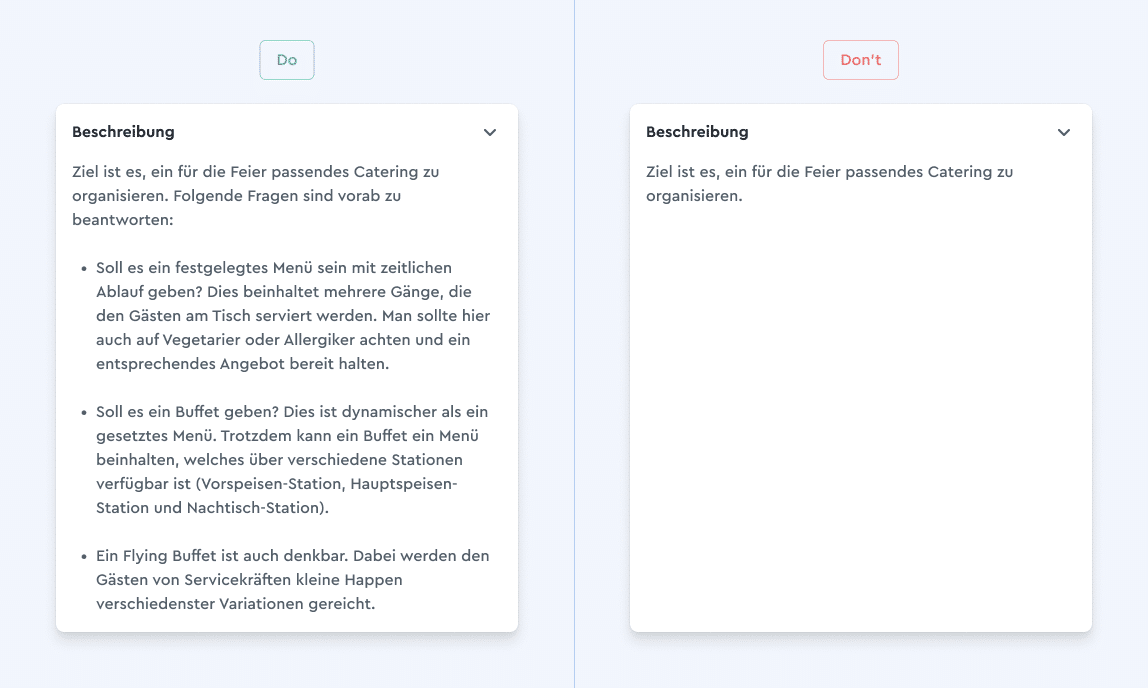
Links: Eine detaillierte und klare Zielformulierung, rechts: Eine zu knappe Beschreibung ohne Anhaltspunkte
Wie nutze ich die Verantwortung und Ausführung einer Aufgabe?
In der Regel gilt: Setze unterschiedliche Personen in die Verantwortung und Ausführung einer Aufgabe und profitiere so von einem 4-Augen-Prinzip.
✅ Bei aktiven Aufgaben unterschiedliche Personen in Verantwortung und Ausführung setzen.
|
Gleiche Person sowohl in die Ausführung als auch die Verantwortung setzen.
|
Dienen die Aufgaben vorerst nur zur Sammlung von ToDos, Ideen und Verbesserungsvorschlägen, kannst Du die Aufgaben durchaus ohne Ausführung anlegen. Bespreche diese Aufgaben bspw. in einem monatlichen Meeting und setze erst anschließend eine Person in die Ausführung. So werden die Aufgaben vorab nicht zur Ablenkung.
Wann und wie sollen wir @mentions nutzen?
Setze @mentions ein, um direkt und effektiv mit Deinem Team zu kommunizieren. So können z.B. auch Teammitglieder angesprochen werden, die nicht in der Verantwortung oder Ausführung einer Aufgabe stehen.
✅ @mention nutzen, um Teammitglieder gezielt anzusprechen und zu informieren
|
Alle Teammitglieder in jeder Aufgabe per @mention über alle Neuigkeiten informieren.
|
Möchtest Du anstelle einer einzelnen Person ein Team ansprechen, geht das mit @mentions für Teamas ebenfalls. In diesem Fall werden mit einer @mention alle Mitglieder eines Teams benachrichtigt. Dies empfiehlt sich besonders dann, wenn eine Rückfrage nicht nur an eine konkrete Ansprechperson gerichtet ist.
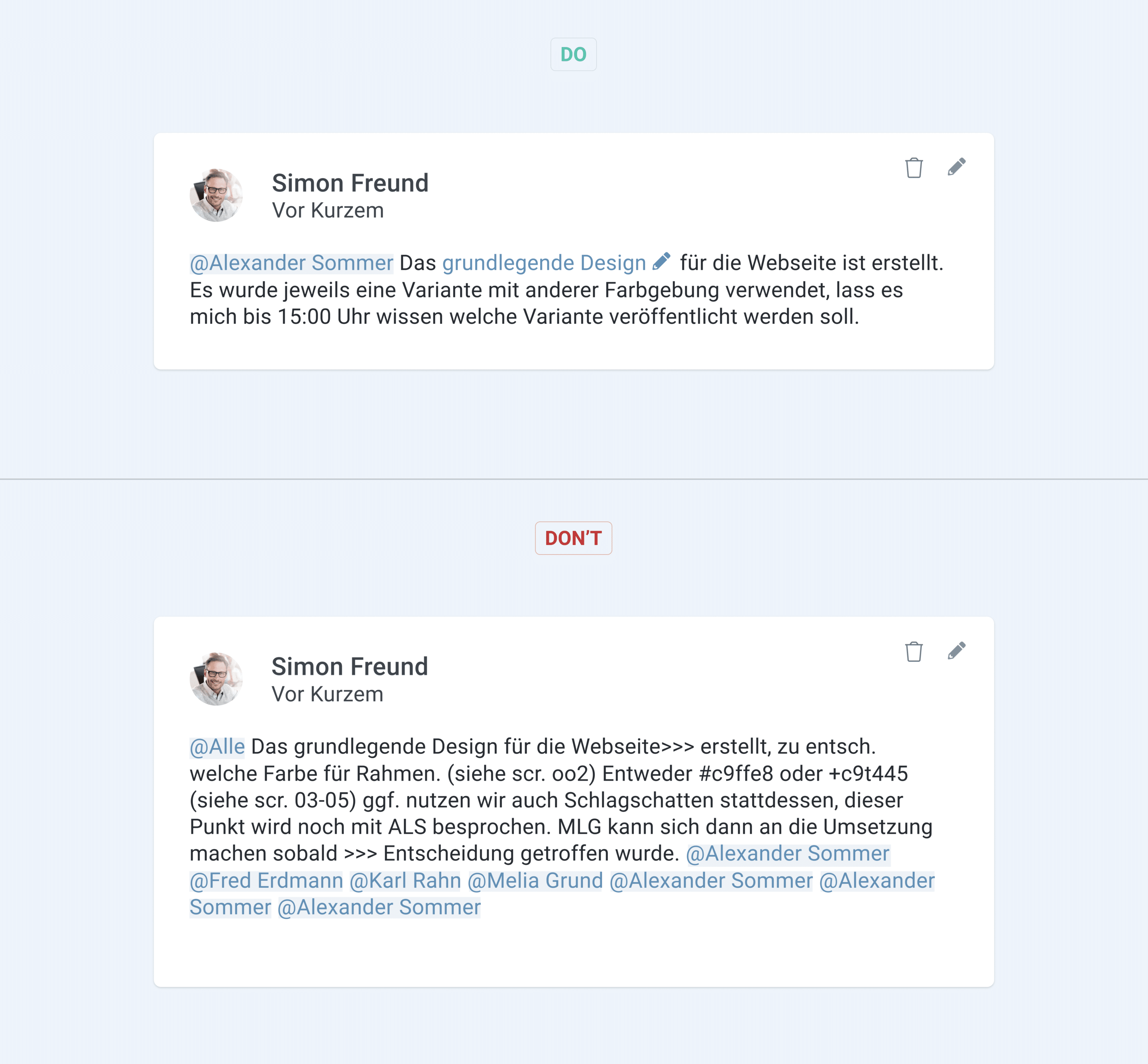
Oben: Eine gezielte @mention an einen Kollegen, unten: @mentions an viele weitere Kollegen, die aber nicht involviert sind
Zuständigkeiten & Rollen verteilen
Nachdem Du Vereinbarungen zur gemeinsamen Nutzung getroffen hast, solltest Du die Zuständigkeiten und Rollen innerhalb von factro definieren. Überlege, wer z.B. administrative Aufgaben übernehmen und somit die Rolle des Admins erhalten soll. Wer soll hauptsächlich Projekte anlegen und steuern können und als Planende eingebunden werden? Und welche Teammitglieder sollen Aufgaben anlegen und erledigen können und als Mitarbeitende in factro agieren?

Damit ein Team funktioniert, müssen Zuständigkeiten geklärt werden
Verteile anschließend auch die Lese- und Schreibrechte für Deine einzelnen Projekte. Lege also fest, welche Nutzer in Deiner Cloud Projekte oder Projekt-Bestandteile bearbeiten dürfen und welche diese nur sehen sollen.
Hinweis: Denke daran, dass die Lese- und Schreibrechte unabhängig von den Berechtigungsgruppen vergeben werden. D.h. auch User. die als Admin agieren, sehen nicht automatisch alles was in factro erstellt wird.
factro 1 x 1 praktisch anwenden
Alles was Du theoretisch vereinbart hast, muss nun in der Praxis auch aktiv umgesetzt und gelebt werden. Plane dafür regelmäßige Abstimmungen und Feedback-Gespräche ein, um sich zur Nutzung auszutauschen und eventuelle Rückfragen anzusprechen und kurzfristig zu klären. Dies sorgt für Verbindlichkeiten im gesamten Team. Alle Teammitglieder sollten die gemeinsamen Vereinbarungen jederzeit kennen und wissen, welche Erwartungen an ihre Rolle gelten.
❓ Du wünscht Dir ganz individuelle Unterstützung bei Deiner Arbeit mit factro? Kein Problem, gerne helfen wir Dir dabei Deine Arbeitsweise mit factro zu optimieren.Sprich uns einfach an!
Abgeschlossene Projekte reflektieren
Veranstalte mit bestimmten Teammitgliedern, idealerweise alle drei Monate, eine ausführliche Feedback-Runde zu beendeten Projekten. Erfasse, reflektiere und strukturiere neue und bestehende Herausforderungen in Deinen Projekten:
- Wo wurden Erfolge verzeichnet?
- Wo gibt es Anpassungsbedarf und wo müssen deutliche Verbesserungen getroffen werden?
- Wie müssen Prioritäten zukünftig gesetzt werden, damit der richtige Fokus gelingt?
Wichtig ist, dass Du und Dein Team stetig am Ball bleiben. Tausche Dich aus, sprich über Herausforderungen und optimiere Deine Projektstrukturen und internen Prozesse stetig weiter.
Weiterführendes Material
In unserem Handbuch findest Du noch mehr Infos rund um das Thema Projektmanagement, z.B. wie Du mehrere Projekte gleichzeitig managet, Meilensteine setzt und Teilaufgaben nutzt. Auch hilfreiche Webinare stellen wir Dir zur Verfügung.
Registrieren Dich jetzt kostenlos für die factro Basic Cloud.